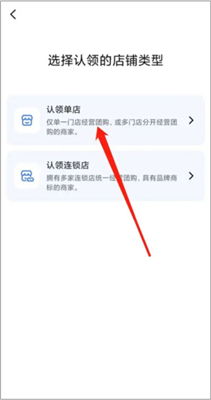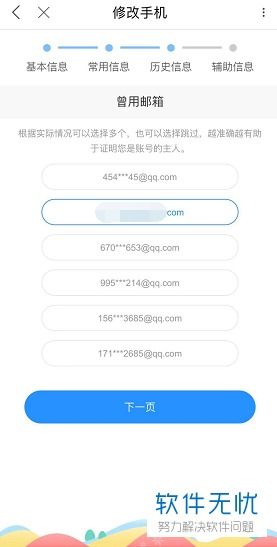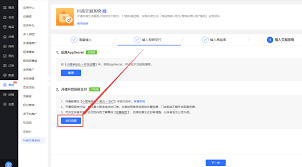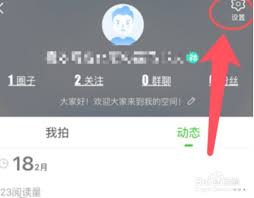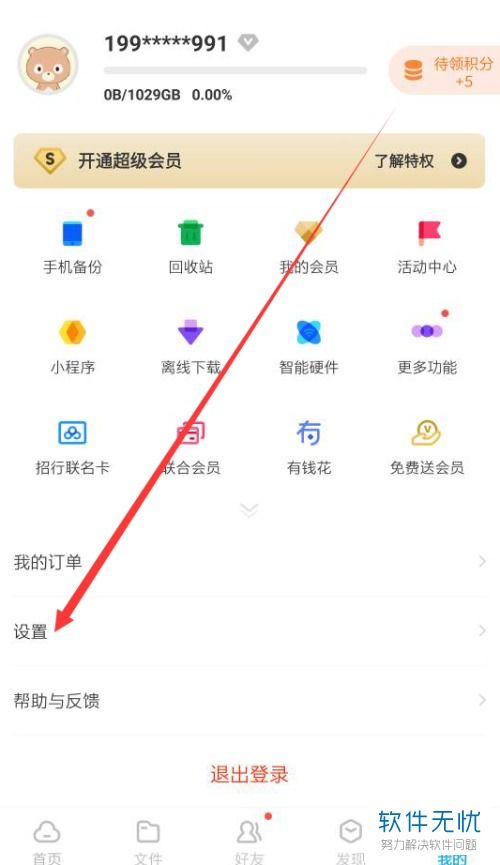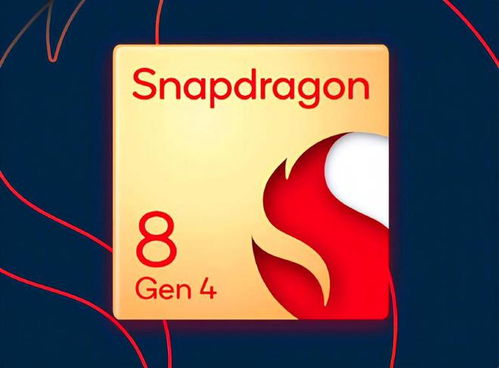teams怎么进行视频会议共享
在当今快节奏的工作环境中,高效的团队协作变得尤为重要。视频会议成为远程工作和跨地域沟通的重要手段之一。微软的teams平台凭借其强大的功能和用户友好的界面,成为了许多企业和团队进行在线协作的首选工具。本文将详细介绍如何使用teams共享视频会议,帮助团队成员之间实现更流畅、更高效的沟通。
1. 视频会议的基本设置
在开始共享视频会议之前,确保您的teams应用程序是最新的版本。这不仅可以保证您拥有最新的功能,还能避免因软件不兼容导致的技术问题。此外,检查您的摄像头、麦克风和扬声器是否正常工作,确保会议顺利进行。
2. 邀请参会者
要发起一个视频会议,首先需要创建一个新的会议或者选择一个已有的会议。在teams中,点击“日历”图标,然后选择“新建会议”。在这里,您可以添加会议的主题、日期、时间和持续时间。完成这些信息后,通过电子邮件或teams直接邀请参与者加入会议。确保提供清晰的会议链接和接入密码(如果需要的话)。
3. 共享屏幕或特定应用
当所有参会者都准备好之后,主持人可以开始共享他们的屏幕。在会议窗口中,点击“更多操作”按钮(三个点),然后选择“共享内容”。这时,您可以选择共享整个屏幕、特定窗口或应用程序。这对于演示、培训或任何需要展示视觉材料的情况非常有用。
4. 使用白板功能
除了共享屏幕之外,teams还提供了白板功能,让参会者可以共同编辑和绘制。这对于头脑风暴会议或项目规划特别有帮助。要使用白板,只需在会议中选择“更多操作”>“白板”,然后开始创作。
5. 控制权限
作为主持人,您还可以控制谁可以共享内容。在会议期间,您可以随时更改谁能够共享屏幕或发言。这有助于保持会议的秩序,并确保讨论集中在当前主题上。
6. 记录会议
对于重要的会议,录制会议是一个好主意。这样,未能参加的团队成员也可以稍后查看会议记录。要录制会议,请确保您有权限这样做,然后在会议开始时点击“录制”按钮。会议结束后,录制文件会自动上传到会议组织者的onedrive中。

通过遵循上述步骤,您可以充分利用teams的功能来共享视频会议,提高团队协作效率。无论是日常的项目讨论还是重要的战略会议,teams都能为您提供所需的所有工具,使您的团队更加紧密地联系在一起。随着技术的发展,teams将继续为用户提供更多的功能和改进,以满足不断变化的工作需求。
相关推荐
更多-
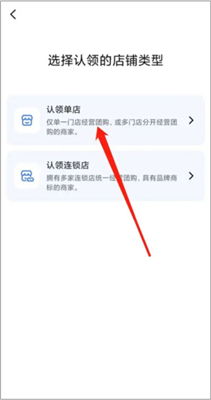
抖音来客行业通用版如何关闭营业状态
2024-11-27
-

微信接龙怎么发起
2024-11-27
-

抖音员工要求异地调动如何应对
2024-11-26
-
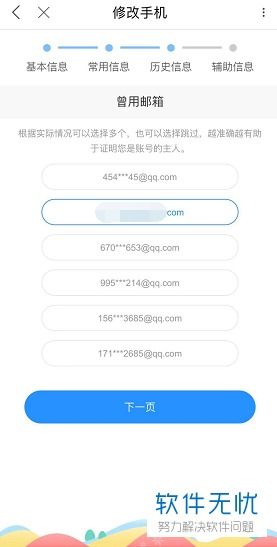
优酷视频如何更换手机号登录会员
2024-11-26
-
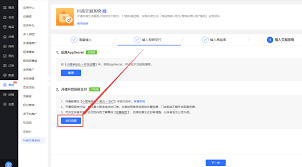
抖音来客行业通用版设置教程
2024-11-25
-
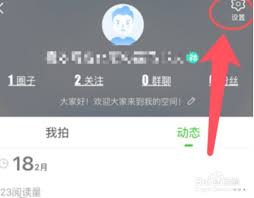
爱奇艺如何登录他人微信账号
2024-11-25
-
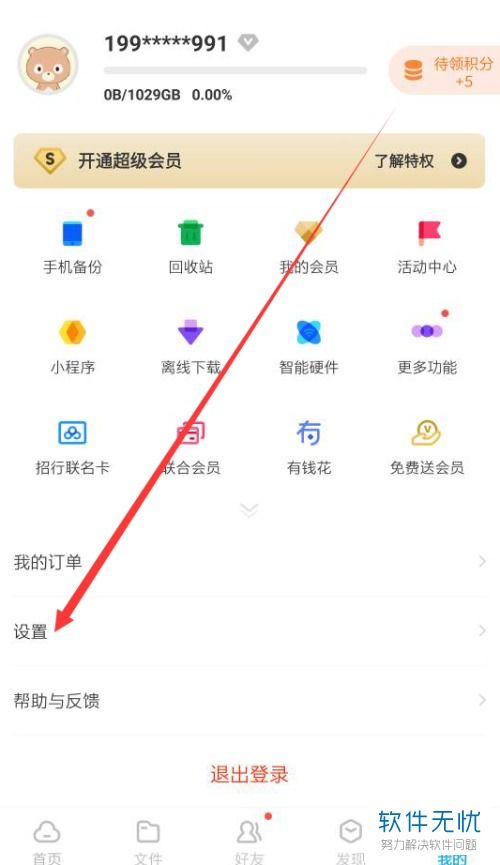
百度网盘如何注销账号手机号
2024-11-24
-
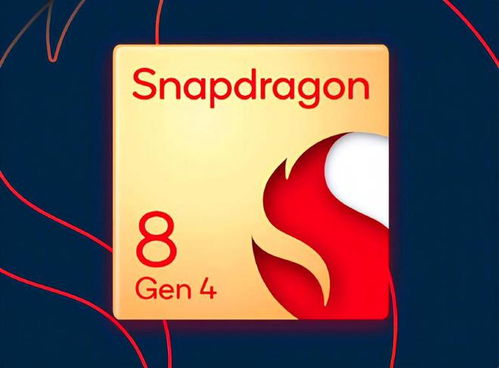
骁龙8gen4全新架构
2024-11-24
相关游戏
更多CopyRight©2001年-2024年 浙ICP备2024085849号-3
ai7手游帮 All Rights Reserved
意见反馈